最近有win10用户反映说,在电脑关机时会提示某应用程序阻止,导致无法关机,那我们该如何解决程序阻止电脑关机的情况呢?下面小编就给大家说说具体解决方法,一起来看。

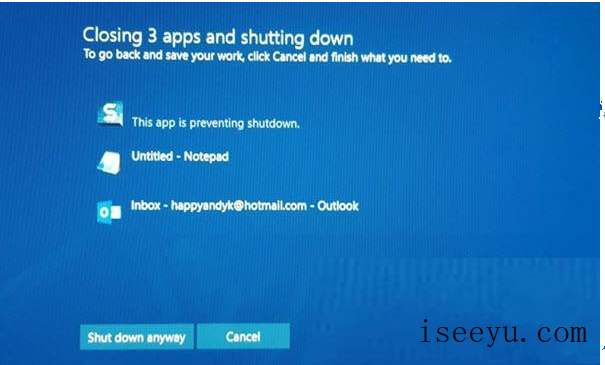
Win10关机遇到应用程序阻止该怎么办?
1、打开注册表编辑器,为此,按Win + R键入regedit并按Enter按钮。
现在导航到这个路径:Computer\\HKEY_USERS\\.DEFAULT\\Control Panel\\Desktop
选择桌面后,右键单击右侧》新建》字符串值。

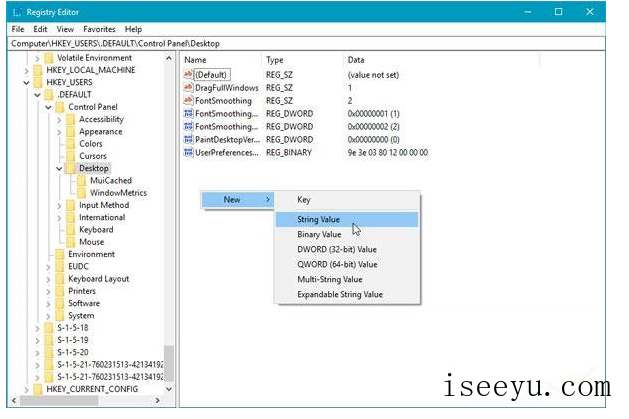
2、创建一个字符串值并将其命名为AutoEndTasks。 现在双击此并将值设置为1;

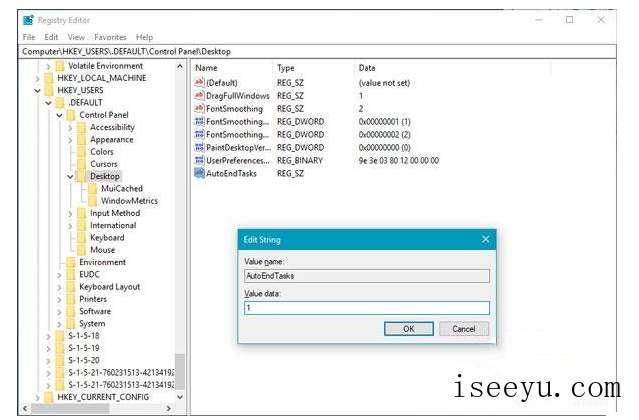
3、当您尝试关闭或重新启动系统时,此字符串值会自动关闭所有打开的应用程序,并且您将看不到任何关闭消息。
你也可以导航到HKEY_LOCAL_MACHINE / SYSTEM / CurrentControlSet / Control
点击“控制”文件夹,选择“WaitToKillServiceTimeout”右键单击它并选择修改。默认值为20000.将其设置为较低的4位数(例如5000)会使PC更快关闭,但最终会丢失数据,因此请谨慎使用此调整。 请记住,在任何情况下,Windows都不会识别这里的3位数字。
以上就是关于Win10关机遇到应用程序阻止的解决方法介绍,希望对大家有帮助。







